تشغيل وضع البيانات الذكية على جهاز ايفون 13 – مثل iPhone 12 قبله ، يقدم iPhone 13 دعمًا لاتصالات 5G ، والتي يمكن أن تمنح المستخدمين سرعات تنزيل وتصفح أسرع. على الرغم من كونها مثيرة ، فإن 5G تجلب أيضًا تحدياتها الخاصة ، بما في ذلك عمر بطارية أقصر باستخدام سرعات 5G. لتقليل استنزاف عمر البطارية ، أنشأت Apple وضع البيانات الذكية ، وهي ميزة تسمح لهاتفك بتحديد متى يجب أن يستخدم 5G. في هذا المقال من مدونة عربي تك التقنية Arabitec.com ، سنعرض كيفية استخدام وضع البيانات الذكية ، بالإضافة إلى مناقشة ماهية وضع البيانات الذكية وكيفية عمله.
كيف يمكنني تشغيل وضع البيانات الذكية على جهاز ايفون 13 الخاص بي؟
يمكن أن يساعد تشغيل Smart Data في توفير عمر البطارية وتقليل كمية بيانات 5G التي تستخدمها إذا كنت لا ترغب في استخدامها طوال الوقت. اتبع الخطوات الموضحة أدناه لمعرفة كيفية تشغيل وضع البيانات الذكية.
1 – افتح تطبيق الإعدادات على جهاز iPhone الخاص بك.
2 – انقر فوق Cellular للانتقال إلى قائمة الخيارات الخلوية.
3 – حدد خيارات البيانات الخلوية.
4 – اضغط على الصوت والبيانات.
اختر 5G Auto لتمكين وضع البيانات الذكية.
ما هو وضع البيانات الذكية على iPhone 13؟
وضع البيانات الذكية هو إعداد تم تقديمه في الأصل على iPhone 12 للمساعدة في حل المخاوف من أن عمر البطارية يصبح أقصر عند تشغيل اتصالات بيانات 5G. أنشأت Apple وضع البيانات الذكية لمساعدة هاتفك في تحديد الوقت الذي يجب أن يستخدم فيه بيانات 5G بشكل أفضل أو متى كانت بيانات LTE كافية للعناية بالأشياء التي تقوم بها.
عند تشغيل هذه الميزة ، سيقوم جهاز iPhone 13 الخاص بك بتعطيل 5G وتشغيله حسب الحاجة. على سبيل المثال ، إذا كان هاتفك في وضع السكون ، ولم تقم بتنزيل أي شيء ، فسيتم إيقاف تشغيل 5G للمساعدة في الحفاظ على عمر البطارية. إذا فتحت هاتفك بعد ذلك وبدأت في تنزيل فيلم أو تطبيق أو برنامج تلفزيوني ، فقد يتم تشغيل 5G للمساعدة في تسريع عملية التنزيل. قد يستخدم iPhone الخاص بك أيضًا 5G عندما تكون الشاشة مطفأة ولكنك تقوم بتنزيل شيء ما في الخلفية.
كيفية تعطيل وضع البيانات الذكية
بينما يمكن أن تساعد البيانات الذكية في توفير طاقة البطارية ، إذا كنت تعيش في منطقة لا يتوفر فيها 5G بسهولة حتى الآن – أو كنت ترغب فقط في استخدام 5G طوال الوقت – يمكنك دائمًا الاستفادة من الأوضاع الأخرى التي يقدمها جهاز iPhone الخاص بك .
1 – افتح تطبيق الإعدادات على جهاز iPhone 13 الخاص بك.
2 – انتقل إلى قائمة الإعدادات الخلوية.
3 – اضغط على خيارات البيانات الخلوية.
4 – اضغط على الصوت والبيانات.
5 – إذا كنت تريد 5G طوال الوقت ، فحدد خيار 5G. إذا كنت ترغب في تعطيل 5G تمامًا ، فحدد LTE.
إقرأ أيضاً: اغلاق التطبيقات على ايفون 13 – شرح الطريقة الصحيحة بأربع خطوات


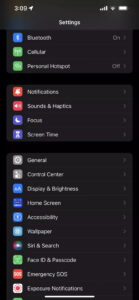
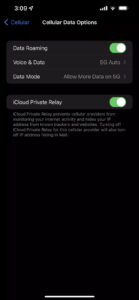
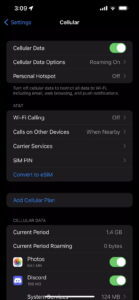
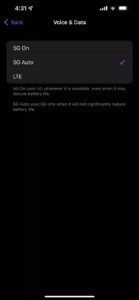








أكتب تعليقك ورأيك